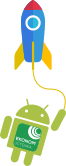Video: Nastavení ceníku
Nastavení ceníku
Otevřete hlavní menu aplikace a kliněte na Ceník.
Zobrazí se obrazovka se seznamem položek ceníku. V ceníku můžete editovat, přidávat a odebírat položky a kategorie.
Také můžete využít vyhledávání položek.
Zobrazí se obrazovka se seznamem položek ceníku. V ceníku můžete editovat, přidávat a odebírat položky a kategorie.
Také můžete využít vyhledávání položek.
Přidání položky
Pro přidání nové položky stiskněte tlačítko Plus vpravo dole. Otevřete se obrazovka s položkou ceníku.
Musíte zadat název a konečnou částku (pro plátce vč. DPH). Dále můžete zadat kód, sazbu DPH (pro plátce DPH) a kategorii, do které položky patří.
Jakmile budete mít vše potřebné vyplněno, stiskněte tlačítko potvrzení vpravo nahoře.
Musíte zadat název a konečnou částku (pro plátce vč. DPH). Dále můžete zadat kód, sazbu DPH (pro plátce DPH) a kategorii, do které položky patří.
Jakmile budete mít vše potřebné vyplněno, stiskněte tlačítko potvrzení vpravo nahoře.
Editace položky
Kliknutím na položku v seznamu se otevře editační obrazovka položky, kde můžete změnit co potřebujete.
Změny nezapoměňte uložit tlačítkem vpravo nahoře. Zrušit změny můžete stiskem tlačítka pro návrat vlevo nahoře
a následným potvrzením hlášení o neuložených změnách.
Změny nezapoměňte uložit tlačítkem vpravo nahoře. Zrušit změny můžete stiskem tlačítka pro návrat vlevo nahoře
a následným potvrzením hlášení o neuložených změnách.
Odstranění položky
Odstranění položky se provádí dlouhým podržením na položce, kterou chcete odstranit.
Kategorie
Položky ceníku mohou být přidány do určité kategorie. Do editace kategorií se dostanete stiskem tlačítka menu vpravo nahoře.
Na obrazovce kategorií můžete spravovat kategorie podobně jako položky v ceníku.
Na obrazovce kategorií můžete spravovat kategorie podobně jako položky v ceníku.